IPhonen varmuuskopiointi on välttämätöntä arvokkaiden tietojesi suojaamiseksi. Luomalla varmuuskopioita voit palauttaa iPhonesi aiempaan tilaan, jos kohtaat tietoja tai joudut vaihtamaan uuteen laitteeseen. Kysymys kuuluu, kuinka tarkastella iPhonen varmuuskopiotiedostoja?
iPhone Backup Viewer on hyödyllinen työkalu, jonka avulla voit helposti tarkastella ja tarkastella iPhonen varmuuskopioidesi sisältöä. Tämä viesti esittelee viisi sovellusta iTunes- ja iCloud-varmuuskopioiden tarkistamiseen Macissa, Windows PC:ssä tai suoraan iPhonessa.
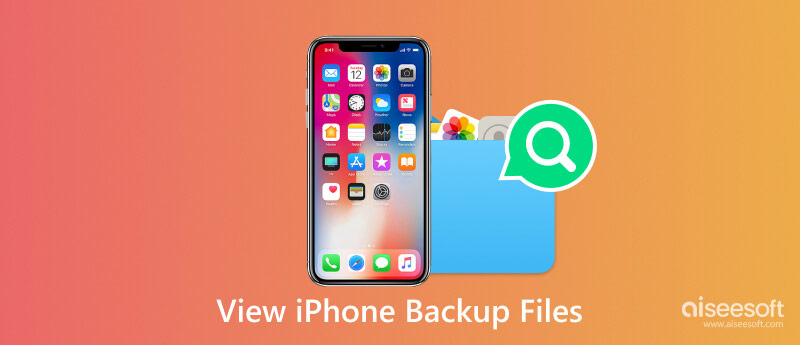
iPhone-varmuuskopio on kopio kaikista laitteellesi tallennetuista yleisesti käytetyistä tiedoista, mukaan lukien yhteystiedot, viestit, valokuvat, sovellustiedot ja paljon muuta. Nämä varmuuskopiot ovat tärkeitä tietojen palauttamisessa laitteen katoamisen, vaurioitumisen tai ohjelmisto-ongelmien varalta. Et kuitenkaan voi tarkastella varmuuskopiotiedostoja suoraan, jos varmuuskopioit iPhone-tiedostot iCloudin tai iTunesin avulla. Siksi tarvitset iPhonen varmuuskopioiden katselusovelluksen.
Aiseesoft iPhone Data Recovery tarjoaa intuitiivisen käyttöliittymän, jonka avulla voit helposti tarkastella, purkaa ja hallita iTunes- ja iCloud-varmuuskopiotiedostoja. Voit tutkia erilaisia iPhonen varmuuskopioihin tallennettuja tietoja, kuten yhteystietoja, viestejä, puhelulokeja, valokuvia, videoita, muistiinpanoja ja paljon muuta. Lisäksi sen avulla voit tarkistaa olemassa olevat ja poistetut iOS-tiedot iPhonessa ja iPadissa.

Lataukset
iPhone Data Recovery - paras iPhonen varmuuskopiointiohjelma
100 % turvallinen. Ei mainoksia.
100 % turvallinen. Ei mainoksia.
iCloud ja iTunes tarjoavat kätevän tavan luoda iPhone-varmuuskopioita. Jos haluat tarkistaa nämä varmuuskopiotiedostot iPhonessasi, lataa suositeltu iPhonen varmuuskopioiden katseluohjelma ilmaiseksi Mac- tai Windows-tietokoneellesi.
100 % turvallinen. Ei mainoksia.
100 % turvallinen. Ei mainoksia.





Kun siirryt iCloud-varmuuskopiointiikkunaan, valitse varmuuskopio, joka sisältää tarkasteltavat iPhone-tiedostot. Napsauta sitten aiheeseen liittyvää Lataa -painiketta tarkistaaksesi yksityiskohtaiset varmuuskopiotiedostot.


Edellä esitellyn iPhone-varmuuskopioiden katseluohjelman lisäksi markkinoilla on useita vaihtoehtoja. Tässä osassa käsitellään neljää muuta suosittua iPhone-varmuuskopiointisovellusta.
iExplorer Mobile on käyttäjäystävällinen iPhone-varmuuskopioiden katselutyökalu, jonka avulla voit käyttää ja selata iPhone-varmuuskopioidesi sisältöä helposti. Se tukee sekä salattuja että salaamattomia varmuuskopioita, joten se on monipuolinen valinta. Voit esikatsella erilaisia iPhonen varmuuskopiotietoja, mukaan lukien viestien, puheluhistoria, valokuvat, videot, yhteystiedot jne. iExplorerin avulla voit myös poimia tietoja varmuuskopioistasi ja tallentaa ne tietokoneellesi. Yksi iExplorerin tärkeimmistä ominaisuuksista on sen kyky muuntaa iPhonen varmuuskopiot luettavissa oleviin muotoihin, kuten HTML, PDF ja CSV.
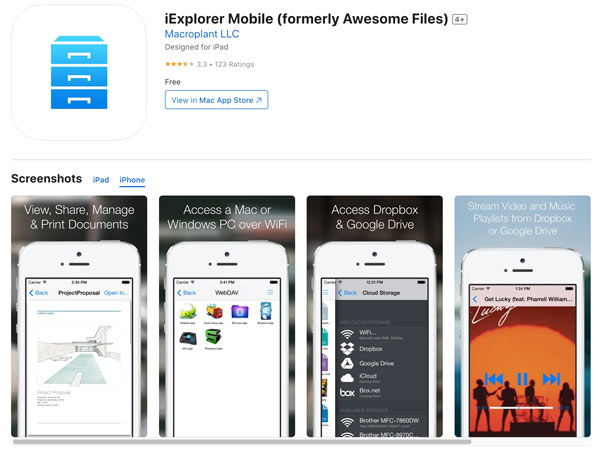
iBackup Viewer tarjoaa suoraviivaisen tavan tarkastella ja poimia tietoja iPhonen varmuuskopioista. Se tukee iTunesia ja iCloud-varmuuskopiot, joten se sopii eri käyttäjille. Tämä iPhonen varmuuskopioiden katseluohjelma voi tarkistaa laajan valikoiman iOS-tiedostoja, mukaan lukien viestit, yhteystiedot, puheluhistorian, valokuvat, videot ja muistiinpanot. Sen avulla voit viedä iPhonen varmuuskopiotiedostoja eri muodoissa, kuten PDF-, HTML-, CSV- ja muissa muodoissa.
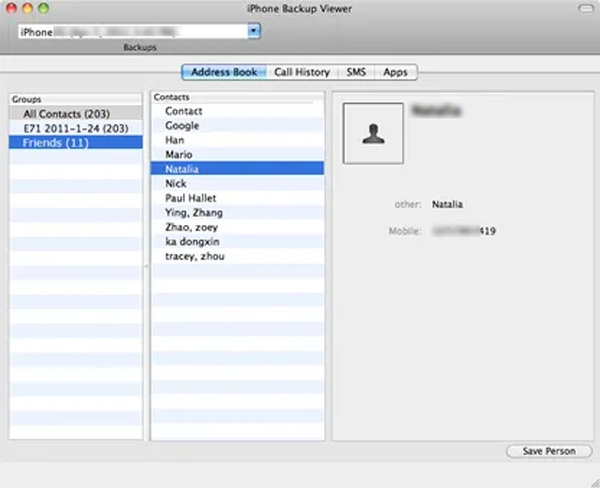
iMazing on suosittu iPhonen varmuuskopioiden hallintatyökalu, jonka avulla voit tarkastella ja poimia tietoja iTunes- ja iCloud-varmuuskopioista. Se tarjoaa edistyneitä vaihtoehtoja valikoivaan tietojen palauttamiseen ja tukee salausta. Tämän iPhonen varmuuskopioiden katselutyökalun avulla voit tarkastella iPhonen varmuuskopioita Mac- ja Windows-tietokoneissa.
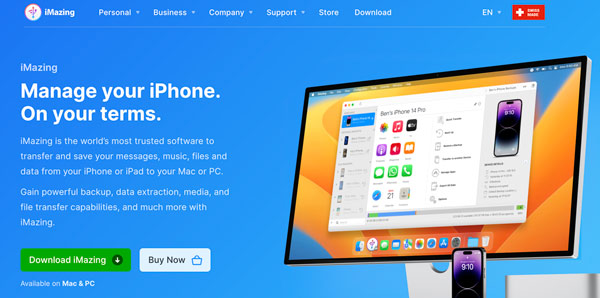
Dr.Fone iOS-varmuuskopioiden katselutyökalu tarjoaa ominaisuuksia iPhone-varmuuskopioiden tietojen tarkistamiseen, hallintaan ja poimimiseen. Se voi analysoida iCloud- ja iTunes-varmuuskopioita. Kuten suositeltu Aiseesoft iPhone Data Recovery edellä, sen avulla voit valikoivasti esikatsella ja palauttaa tiettyjä varmuuskopiotiedostoja.
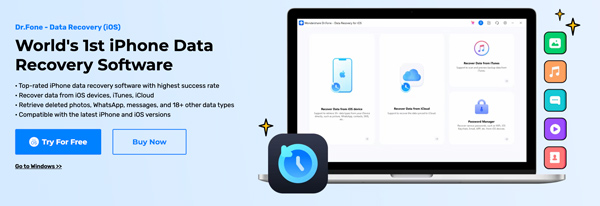
Kuinka vedän tiedostoja iPhonen varmuuskopiosta?
Voit vetää tiedostoja iPhonen varmuuskopiosta palauttamalla varmuuskopion iPhoneen iTunesin tai iCloudin avulla. Varmuuskopion palauttamisen jälkeen sinulla pitäisi olla pääsy iPhonesi tiedostoihin. Mutta varmuuskopion palautus ohittaa kaikki iPhonessasi olevat tiedot. Voit myös luottaa Aiseesoftiin iPhone-varmuuskopiointiohjelma viedäksesi valitut varmuuskopiotiedostot tietokoneellesi.
Kuinka katsella iCloud-kuvia iPhonessa?
Voit tarkastella iCloud-kuviasi iPhonellasi siirtymällä kohtaan Asetukset, napauttamalla nimeäsi näytön yläreunassa, valitsemalla iCloud ja valitsemalla sitten Kuvat. Ota iCloud Photos -vaihtoehto käyttöön. Kun se on kytketty päälle, iCloud-kuvasi synkronoidaan iPhoneesi. Avaa Kuvat-sovellus nähdäksesi iCloud-kuvasi.
Kuinka tarkastelet iPhone-varmuuskopioita Macissa?
Liitä iPhonesi Maciin ja avaa Finder. Napsauta Yleiset-välilehdellä Hallitse varmuuskopioita nähdäksesi iPhonen varmuuskopiot. Napsauta hiiren kakkospainikkeella tarkistettavaa varmuuskopiota ja valitse Näytä Finderissa -vaihtoehto.
Yhteenveto
Luotettavia menetelmiä iPhone-tietojen varmuuskopioimiseksi ja suojaamiseksi on välttämätöntä. Sinun tulee myös säännöllisesti tarkistaa ja tarkastella iPhonen varmuuskopioita varmistaaksesi tietojesi turvallisuuden. Tässä artikkelissa esitellään viisi sovellusta, joilla voit tarkastella iPhonen varmuuskopioita. Valitse iPhone-varmuuskopiointiohjelma sovellus, joka sopii parhaiten tarpeisiisi.
Varmuuskopioi iPhone
Varmuuskopio Lukittu iPhone Varmuuskopioi iPhone manuaalisesti Varmuuskopioi iPhone ilman iTunesia Varmuuskopioi iPhone iCloudiin Varmuuskopioi iPhone tietokoneeseen Varmuuskopioi iPhone tietokoneelle Varmuuskopioi iPhone kannettavaan tietokoneeseen iPhone ei varmuuskopioi iCloudiin iPhonea ei varmuuskopioida iTunesiin iPhone-varmuuskopio viallinen IPhone-varmuuskopiointia ei voi palauttaa Salaa iPhone-varmuuskopio Siirry iPhonen varmuuskopiointiin iPhone Backup -ohjelmisto iPhone Backup Viewer
Kaikkien aikojen paras iPhone-tietojen palautusohjelmisto, jonka avulla käyttäjät voivat turvallisesti palauttaa kadonneet iPhone / iPad / iPod-tiedot iOS-laitteesta, iTunes / iCloud-varmuuskopio.
100 % turvallinen. Ei mainoksia.
100 % turvallinen. Ei mainoksia.